Меню "Формат"
На вкладке ничего нет – пустая… Пока не щелкнули кнопкой Select Picture… (Выбрать Изображение).
Тогда появляется диалог поиска и вставки рисунка. В нем с помощью Навигатора или одного лишь Адресного окна вы найдете тот рисунок, который пожелаете вставить. Программа не заготовила рисунков отдельно для этой вкладки. С помощью диалога вы найдете лишь свою собственную коллекцию, которой, кстати, может и не оказаться – в зависимости от того, занимались вы или нет коллекционированием ценных (на ваш вкус) изображений. Но есть несколько изображений Windows XP. Вот одно из них я и поместил, использовав кнопку Insert диалога поиска и вставки, в окно просмотра вкладки Текстура. Вот оно, изображение, на рисунке 39.
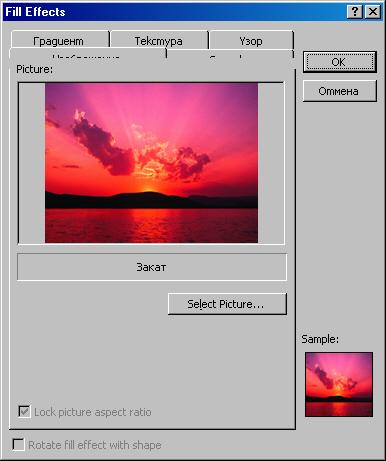
Рис. 39. Наш рисунок (фото) в окне просмотра и в Образце
Не могу удержаться, чтоб не показать вам его на странице в качестве фона (Рис. 40). Попутно выясняем важную деталь: мостить поверхность изображением программа начинает сверху. Об этом можно судить по тому, что нижняя часть нижнего рисунка обрезана, поскольку не поместилась на лист.
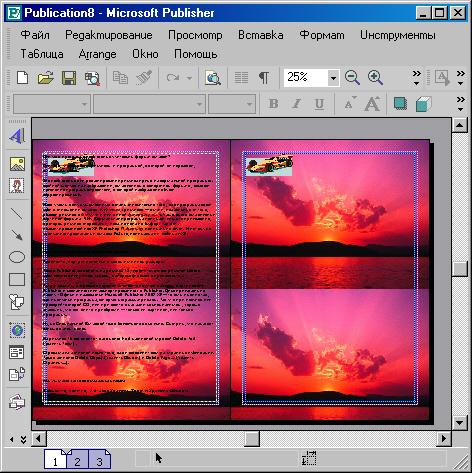
Рис. 40. Изображение– на страницах